迅捷思维导图是全新开发的一款非常实用的思维导图绘制软件,该软件拥有直观、简洁的用户界面及强大的功能,能够支持结构图、概念图、树状结构图、纲领等导图模式,能够帮助工作人员快速组织思维,轻松理清思路,从而更好的绘制所需的各种专业任务思维导图、组织结构图。迅捷思维导图软件虽然是全新的思维导图工具,但已经能够支持海量思维导图模板、支持任务列表模式、支持云端同步存储、支持语音视频插入、支持多种导图视图模式等等功能,让你可以在工作中更好的整理思路,更好的表达想法。
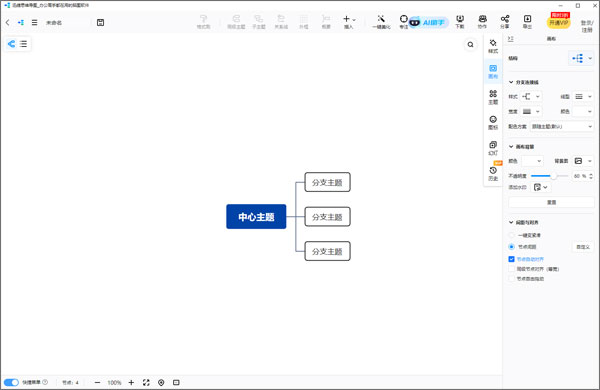
迅捷思维导图使用教程
一、安装教程
1、双击以“。exe”结尾的文件,在自定义安装中选择你想要安装的路径,最后点击立即安装就可以了。
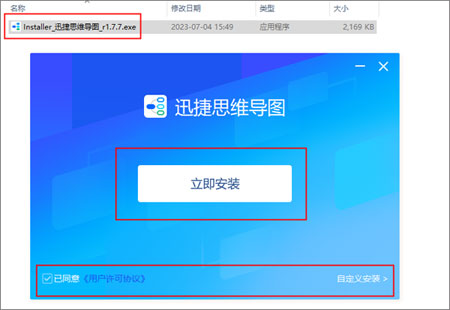
2、等待安装进度结束,打开软件后就可以开始编辑思维导图了。
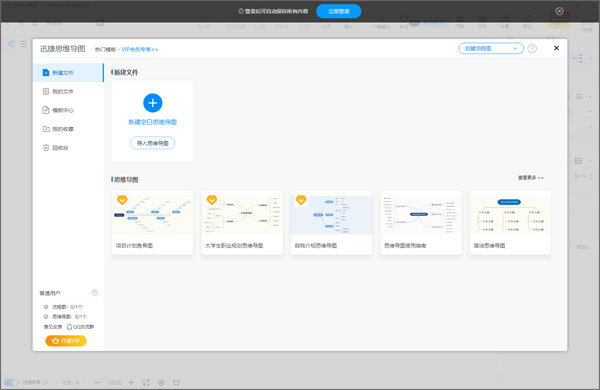
二、基础教程
1、作图界面
①修改主题文本
细心的朋友会发现,在前面介绍的步骤中,新添加的主题是自带内容的,那么我们就需要将预设文本修改成自己想要说的话。
双击想要修改文本的主题,此时选中的主题就进入了可编辑状态,输入完成后按下键盘中的回车键,或是用鼠标单击画布的空白部分即可完成主题文本的修改。
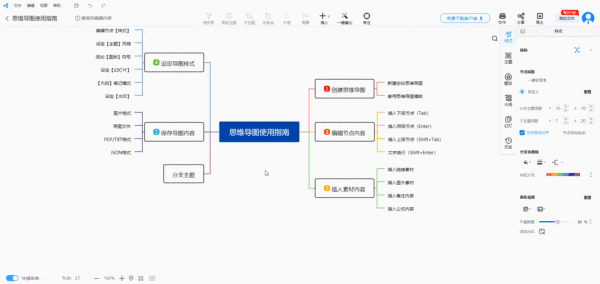
②设置文本样式
在修改文本的时候我们就能在主题上方看到一排快捷菜单,在这里我们就可以对文本样式进行快速设置了。如果你的界面没有这个快捷菜单的话,在左下角的导航栏中就可以开启/关闭快捷菜单。
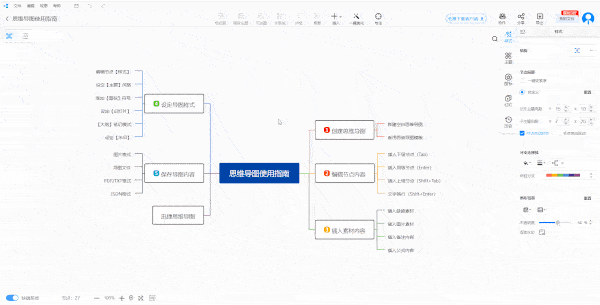
当然,我们还可以在侧栏的【样式】选项中对文本进行设置。
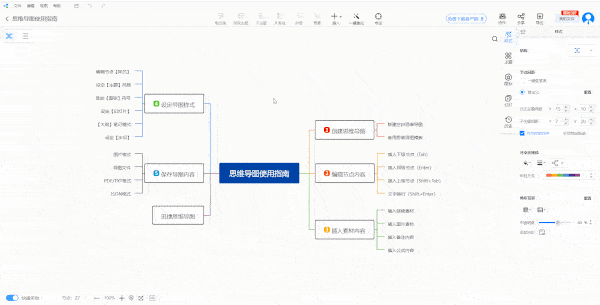
2、画布操作
①移动画布:
在迅捷思维导图中画布是无限大的,我们可以尽情创作。当我们思维导图中添加的内容过多时,我们就需要移动画布才能继续创作,在画布空白处长按鼠标右键即可随意拖动整个思维导图。
如果你不习惯通过鼠标右键移动画布的话,可以在长按鼠标左键的同时按住空格键,这样也是能移动画布的。
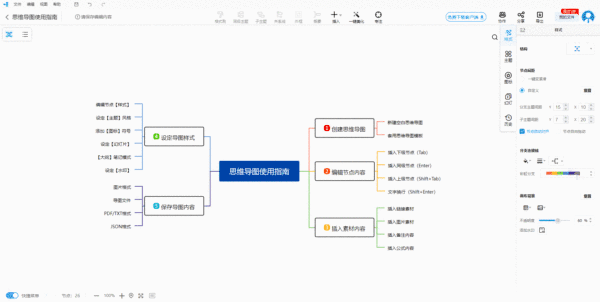
想要快速回到中心节点的话,只需要点击左下角导航栏中的【定位中心节点】即可。另外使用导航器也能达到移动画布的效果,还是在左下角的导航栏,找到【导航器】按钮,点击即可开启。通过移动导航器中的红色方框,就能轻松实现画布的移动。
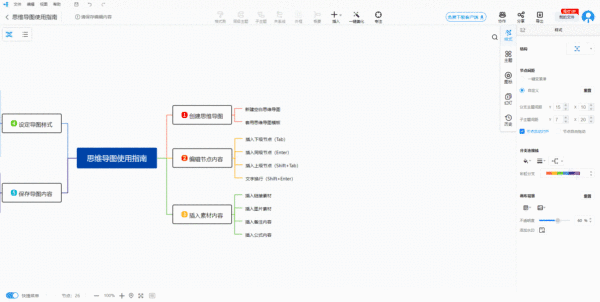
②缩放画布:
画布默认的缩放比例是100%,如果想要浏览思维导图的全貌,或是想要查看其中的某一个节点,我们就需要对画布进行缩放。来到作图界面的左下角,在导航栏中点击【+】、【-】两个按钮即可对画布进行缩放;点击按钮中间的数字,可快速调节画布大小。
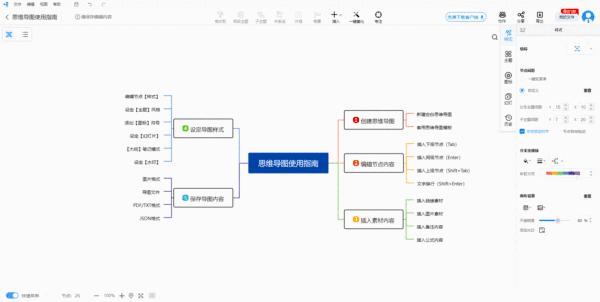
除此之外,我们也可以按住【Ctrl】配合鼠标滚轮进行画布缩放。
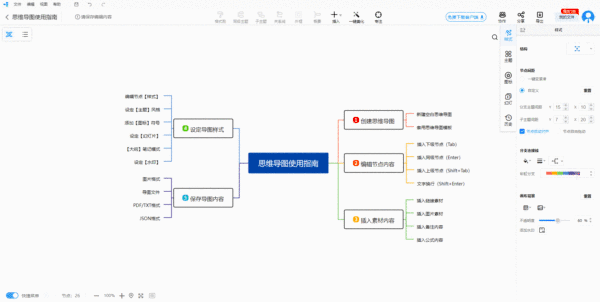
3、快捷键
(1)节点操作
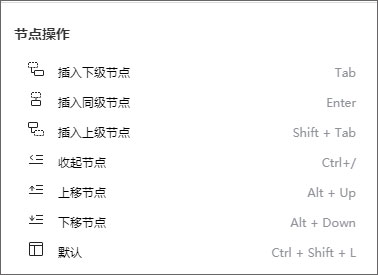
(2)画布操作
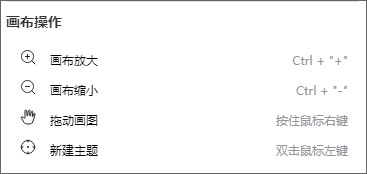
(3)编辑操作
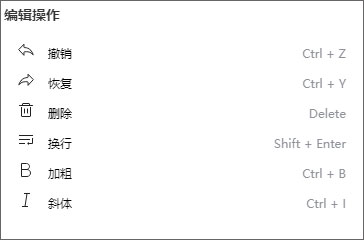
4、专注模式
在迅捷思维导图中除了有大纲模式,还有一种特殊的专注模式,在这个模式下作图界面会变得非常简洁,让我们能够更加专注的进行创作,本篇我们就来了解专注模式的相关操作吧。
①进入专注模式
点击工具栏最右侧的【专注】按钮即可进入专注模式,在专注模式下,作图界面会被极度精简,包括菜单栏、工具栏、侧栏都会被隐藏,只有底部的当行栏会被保留。在这样的情况下,一些基础操作就需要使用快捷键来进行操作,如果不记得的话可以点击右上角的键盘状的按钮查看快捷键。
②退出专注模式
退出专注模式的方式有来各种,一是点击右上角的【退出】按钮即可立即退出;二是通过键盘上的【Esc】也可以实现快速退出。
软件特色
1、丰富的使用功能
软件除了基本的思维导图绘制功能外,还增加了基于幻灯片的演示功能,文档查看、演示更为简单。
2、简洁的用户界面
迅捷思维导图软件通过更为直观的用户界面,让用户快速掌握软件使用方法,轻松创建思维导图。
3、详细的笔记功能
在编辑思维导图的过程中捕捉到灵感,即可在任意主题旁添加笔记内容,对主题内容进行详解。
4、多彩的主题风格
在迅捷思维导图中,可以直接更换绘制背景,或对主题风格进行更换,创建个性化的导图图表。
软件功能
1、结构图
创建和管理您的任务,易于重组任务列表,层级结构概览,期限机制等。
2、概念图
概念图结构灵活,您可在连接线上加上标记,主题之间又可以有多项连接。
3、树状结构图
树状结构的图表,顶部是中心主题(根部),下面是各个分支(枝叶)。
4、纲领
从零开始创建纲领,只需一按即可切换至思维导图检视。
软件优点
1、操作简单易上手
仅需打开浏览器即可绘制,工具排版整齐,按钮分类清晰,对应功能一目了然,基础功能可轻松掌握。
2、导图绘制更高效
在提供逻辑图、上下结构导图、组织结构图等经典布局模板的同时,海量思维导图模板可一键使用,让绘制更高效;内置快捷键列表,简化操作步骤,制图效率大大提升。
3、自动保存更安心
迅捷画图会在绘制过程中进行自动保存,历史记录中将最多保留20条版本记录,可随时还原记录中的任何一个版本,让你的绘制更加安心。
4、多人编辑更便捷
开启协作模式,分享链接邀请人员开展头脑风暴,设置人员编辑权限,多人同时编辑,集思广益。
5、一键分享无障碍
支持将思维导图文件以网页链接的形式分享出去,接受方只需要打开链接即可直接浏览。同时还支持对文件分享设置密码和有效期限,文件分享更安全。
6、多端口同步更新
支持多设备登录创作,各端数据同步,文件数据被记录在云端,不用担心换设备后数据会丢失。
迅捷思维导图pc版常见问题
1、如何导出透明背景的思维导图?
(1)首先我们需要在迅捷思维导图中打开我们需要导出透明背景的作品,或是导入需要转换的思维导图。
(3)接下来我们在右侧的侧边栏中点击【样式】选项,找到【画布背景】一栏,对画布的背景颜色进行修改。
(4)在打开的颜色设置框的左下角可以看到【透明】按钮,点击即可将思维导图的背景颜色调整为透明。
(5)或是点击颜色设置框右下角的【更多颜色】,找到画布背景透明度设置按钮,然后将按钮拖拽到最左侧,这样也可以把背景颜色调整至透明。
(6)最后,我们只需要在导出的时候将格式设置为【图片】-【PNG】就可以得到一张可以方便我们插入的透明背景的思维导图了。
2、如何调整概要样式?
(1)首先我们需要打开迅捷画图的个人中心,新建或导入一个思维导图文件。
(2)和调整主题样式一样,我们需要在侧栏中进行设置。在作图界面中用鼠标单击选中概要,选择右侧侧栏中的【样式】功能,在这里我们可以根据自身需求,对概要的字体、边框、形状和填充进行调整。迅捷思维导图还为我们准备了预置样式,方便我们快速调整。
3、如何调整主题中图片的大小?
(1)同样还是打开迅捷画图的个人中心,在个人中心里打开思维导图文件。
(2)在编辑界面中,找到需要调整大小的图片。点击选中后,图片的四个角会出现蓝色的方块,长按拖动即可随意调整图片大小。有些朋友或许会害怕,缩小后看不清图片中的文字信息,即使图片被缩小我们也可以通过双击来浏览大图。
- 电脑思维导图
-
 更多 (43个) >>电脑思维导图软件 电脑思维导图软件可以将人类的放射性思维开发到最大程度,有效地提高思考和工作效率,其可视化的绘图软件有着直观、友好的用户界面和丰富的功能,不仅仅可以帮助用户有序地组织您的思维、资源和项目进程,还可以随时开展头脑风暴,帮助人们快速理清思路,在学习和工作中提高效率,今天小编就给大家带来了电脑思维导图软件大全,有XMIND、MindManager、FreeMind等等,如果您需要,可以在下面下载免费的思维导图软件!
更多 (43个) >>电脑思维导图软件 电脑思维导图软件可以将人类的放射性思维开发到最大程度,有效地提高思考和工作效率,其可视化的绘图软件有着直观、友好的用户界面和丰富的功能,不仅仅可以帮助用户有序地组织您的思维、资源和项目进程,还可以随时开展头脑风暴,帮助人们快速理清思路,在学习和工作中提高效率,今天小编就给大家带来了电脑思维导图软件大全,有XMIND、MindManager、FreeMind等等,如果您需要,可以在下面下载免费的思维导图软件! -
-

迅捷思维导图 772K
查看/简体中文v6.7.8.0 -

亿图脑图电脑版 1.05M
查看/简体中文v12.2.11官方版 -

知犀思维导图电脑版 1M
查看/简体中文v3.3.6官方版 -

幕布思维导图电脑版 76.33M
查看/简体中文v4.1.5官方版 -

亿图图示电脑版 379.63M
查看/简体中文v14.2.2 -

mindnow思维导图软件 3.04M
查看/简体中文v1.2.0 -

树图思维导图电脑版 85.57M
查看/简体中文v1.0.11 -

mindline思维导图 76.18M
查看/简体中文v4.6.1 -

mindmapper24思维导图软件 101.78M
查看/简体中文v24.9320 -

幂宝思维导图电脑版 24.87M
查看/简体中文v3.7.0 -

玲珑思维导图官方版 1.12M
查看/简体中文v2.03 -

Freeplane电脑版(免费的思维导图软件) 91.9M
查看/简体中文v1.12.9 -

WriteMapper(脑图软件) 103.71M
查看/简体中文v4.4.3 -

simplemind pro电脑版 9.62M
查看/简体中文v2.5.1.6520官方版 -

xmind思维导图电脑版 157.62M
查看/简体中文v25.01.01061 -

miMind(思维导图软件) 18.02M
查看/英文v6.67
-
发表评论
0条评论软件排行榜
- 1xmind思维导图破解版 v25.01.01061中文版
- 2visio2021中文破解版 v16.0.14326.20454
- 3Office2021永久激活版 v16.0.14326.20454附安装教程
- 4office 2003免费完整版 sp3官方简体中文版
- 5office2016 64位破解版 附永久激活安装教程
- 6wps office2019专业版 v11.8.2.8053
- 7office2024专业增强版 v16.0.17102.20000
- 8office tool plus最新版 v10.20.15.0 32位64位中文版
- 9方方格子excel工具箱破解版 V3.6.0.0
- 10亿图图示绿色版免安装中文版 v14.2.2.1269
热门推荐
 263云播电脑版 v2.6.15.1136156.82M / 简体中文
263云播电脑版 v2.6.15.1136156.82M / 简体中文 小米办公电脑版 v7.18.5264.33M / 简体中文
小米办公电脑版 v7.18.5264.33M / 简体中文 腾讯文档电脑版 v3.9.11官方版317.36M / 简体中文
腾讯文档电脑版 v3.9.11官方版317.36M / 简体中文 visio2016永久破解版 v16.0.4266.1003中文版2.37G / 简体中文
visio2016永久破解版 v16.0.4266.1003中文版2.37G / 简体中文 金山wpsoffice电脑版 v12.1.0.20305251.8M / 简体中文
金山wpsoffice电脑版 v12.1.0.20305251.8M / 简体中文 LibreOffice v25.2.1348.54M / 多国语言
LibreOffice v25.2.1348.54M / 多国语言 阿里钉钉电脑版 v7.6.45pc版2.11M / 简体中文
阿里钉钉电脑版 v7.6.45pc版2.11M / 简体中文 xmind思维导图电脑版 v25.01.01061157.62M / 简体中文
xmind思维导图电脑版 v25.01.01061157.62M / 简体中文 皖政通电脑版 v1.1.0官方版239.61M / 简体中文
皖政通电脑版 v1.1.0官方版239.61M / 简体中文 360办公助手电脑版 v3.0.0.2010官方版17.48M / 简体中文
360办公助手电脑版 v3.0.0.2010官方版17.48M / 简体中文




















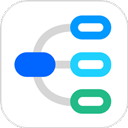
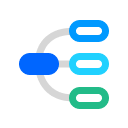
 263云播电脑版 v2.6.15.1136
263云播电脑版 v2.6.15.1136 小米办公电脑版 v7.18.5
小米办公电脑版 v7.18.5 腾讯文档电脑版 v3.9.11官方版
腾讯文档电脑版 v3.9.11官方版 visio2016永久破解版 v16.0.4266.1003中文版
visio2016永久破解版 v16.0.4266.1003中文版 金山wpsoffice电脑版 v12.1.0.20305
金山wpsoffice电脑版 v12.1.0.20305 LibreOffice v25.2.1
LibreOffice v25.2.1 阿里钉钉电脑版 v7.6.45pc版
阿里钉钉电脑版 v7.6.45pc版 皖政通电脑版 v1.1.0官方版
皖政通电脑版 v1.1.0官方版 360办公助手电脑版 v3.0.0.2010官方版
360办公助手电脑版 v3.0.0.2010官方版 赣公网安备36010602000168号,版权投诉请发邮件到ddooocom#126.com(请将#换成@),我们会尽快处理
赣公网安备36010602000168号,版权投诉请发邮件到ddooocom#126.com(请将#换成@),我们会尽快处理